Odstraňte logo v Premiere Pro 3 různými způsoby
Ve většině případů, kdy stahujeme videa z internetu, se do souboru videa automaticky přidá vodoznak. To je způsob, jakým ostatní lidé ve většině případů demonstrují vlastnictví svých fotografií nebo filmů. Jsou však případy, kdy si chceme odpočinout a užít si film, na který se díváme, ale nemůžeme si pomoct a necháme se rozptýlit vodoznakem, který je s ním spojený. Existuje řešení tohoto problému? Samozřejmě! Provedeme vás jak odstranit vodoznaky z videí pomocí Adobe Premiere Pro, spolu s mnoha možnostmi, které máte v rámci tohoto programu k dispozici.
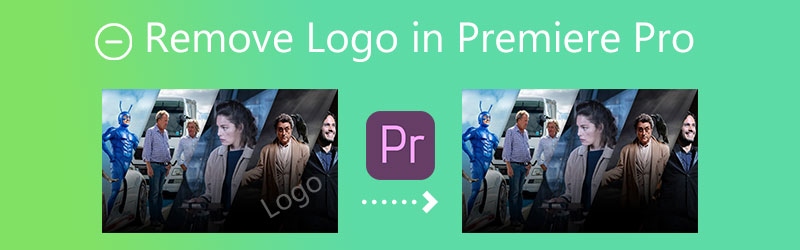

Část 1. Jak odstranit logo z videa v Adobe Premiere Pro
V Premiere Pro lze odstranit vodoznak z videa jedním ze tří jedinečných přístupů. A aniž bychom si dělali velký rozruch, pojďme si postupně projít každý z nich.
1. Efekt přiblížení
Krok 1: Po instalaci Adobe Premiere Pro do počítače po úspěšném stažení z webových stránek společnosti. Video, které chcete upravit, se otevře, když dvakrát kliknete na Projektová média knoflík. Poté přeneste soubor do programu importem z pevného disku. Přeneste soubor, který byl nedávno importován do pracovního prostoru pro Časová osa.
Krok 2: The Ovládání efektů okno se zobrazí vždy, když je vybrán film v Časová osa uživatelem. Proveďte svůj výběr pod Zoom efekty v nabídce. Přibližujte video, dokud nebude vodoznak zcela skrytý mimo hranice videa a nebude již rozeznatelný na místě, kde jej chcete skrýt.
Krok 3: Nyní můžete video uložit přechodem na Soubor menu, výběr Vývoznía výběrem Média volba. Poté, Exportovat média box bude viditelný. Vyberte umístění a také druh souboru. Po zadání názvu souboru klikněte na Poskytnout knoflík.
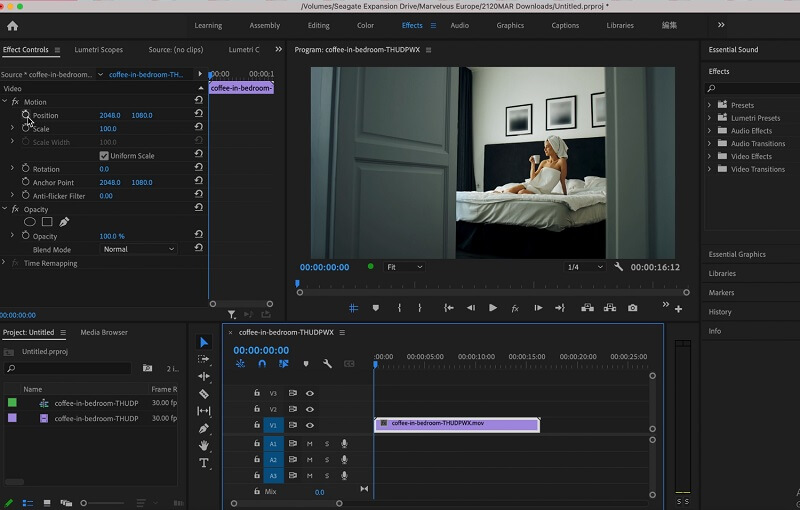
2. Oříznutí vodoznaku
Krok 1: Přetáhněte video na pracovní plochu softwaru. Pod Účinky kartu, najděte Video efekty volba. Vybrat Přeměnit možnost ze seznamu. Poté narazíte na tlačítko oříznutí. Můžete jej přetáhnout na Časová osa. K použití budou k dispozici ovládací prvky efektů na obrazovce.
Krok 2: Za použití Šipka ukazatel, najděte Ovládání efektů okno na levé straně obrazovky. Pomocí šipky vyberte oblast, kterou chcete odstranit. Je možné, že rámeček nebudete muset ořezávat ze všech stran. Přesto by pomohlo, kdybyste ořízli oblast vodoznaku, aniž byste narušili celkovou rovnováhu videa.
Krok 3: Pokud chcete, můžete změnit každý aspekt filmu. Procento umožňuje rozšíření nebo zmenšení regionu. Upravte polohu klipu pomocí Pohyb možnost v Ovládací panel efektů.
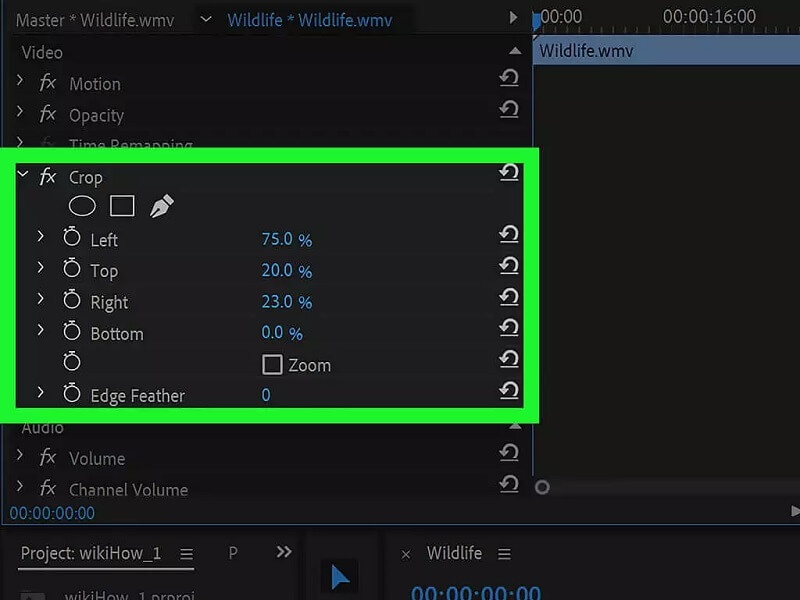
3. Maskovací efekt
Krok 1: Chcete-li začít pracovat, otevřete nový Projekt a přetáhněte jej do Časová osa. Nyní, uvnitř Účinky Tab, najděte Medián a přetáhněte jej na video, které chcete upravit.
Krok 2: Najděte Medián na Ovládání efektů záložku, kde si můžete vybrat ideální pracovní tvar. V závislosti na designu vodoznaku použijete kruh nebo obdélník. Poté se na vašem videu zobrazí vybraná možnost.
Krok 3: Posuňte a změňte velikost ohraničení tak, aby byl vodoznak zcela skryt. Upravte hodnoty prolnutí a poloměru, dokud nebude nežádoucí design skryt. Nástroj pero vyniká pro maskování tvarů volného tvaru. Použijte Vývozní možnost uložit soubor ve vámi zvoleném formátu a rozlišení.

Část 2. Nejlepší alternativa k Adobe Premiere Pro v odstranění vodoznaku
Nemůžeme popřít, že Adobe Premiere Pro je fantastický multimediální editor. Má skvělé editační nástroje, které můžete použít, ať už vylepšujete jednoduchý nebo složitý soubor. A kvůli jeho robustním editačním nástrojům mají uživatelé, zejména začátečníci, potíže s navigací v editačních nástrojích. S tím můžete vyzkoušet další nástroj s názvem Video Converter Vidmore. Je to nejlepší alternativní nástroj k odstranění vodoznaku z vašeho videa. Má virtuální uživatelské rozhraní a nástroje pro úpravy jsou velmi přímočaré.
Vidmore Video Converter je jako jednotné kontaktní místo, protože může provádět různé úkoly, které uživatel vyžaduje. Chcete-li se dozvědět více o funkcích tohoto odstraňovače vodoznaků, můžete se podívat na body níže.
◆ Dokáže převádět obrázky a videa na filmy profesionální kvality. Dokáže vytvářet koláže.
◆ Podporuje a převádí soubory s více než 200 typy.
◆ Zachovává kvalitu videa.
◆ Je uživatelsky přívětivý díky přímému rozhraní.
◆ Odstraňuje vodoznaky bez poškození původní kvality videa.
A pokud chcete odstranit vodoznak svého videa pomocí Vidmore Video Converter, zde je podrobná ukázka, kterou můžete sledovat.
Krok 1: Pro úspěšné získání Vidmore Video Converter klikněte na Stažení zdarma knoflík. Poté můžete nainstalovat launcher a povolit jeho spuštění. Jakmile se software úspěšně spustí, můžete pokračovat v jeho používání.
Krok 2: Jak vidíte rozhraní Vidmore Video Converter, uvidíte čtyři karty v horní části. Chcete-li vidět odstraňovač vodoznaku, přejděte na Panel nástrojů a najít Odstraňovač video vodoznaku a klikněte na něj.
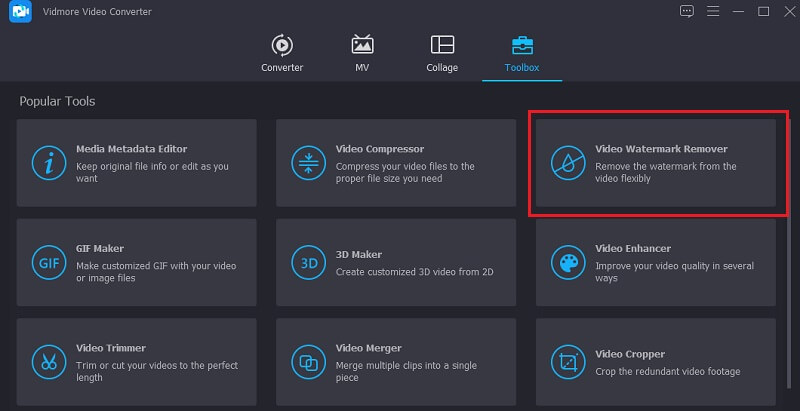
Po kliknutí na Odstraňovač video vodoznaku, uvidíte Plus ikona uprostřed obrazovky. Klepněte na to a začněte přidávat své video.
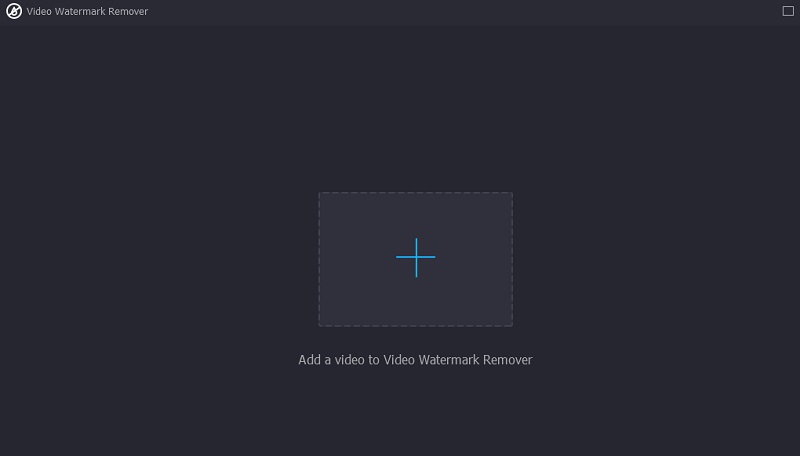
Krok 3: Když je video v hlavním rozhraní obrazovky. Uvidíte Přidejte oblast pro odstranění vodoznaku. Chcete-li zobrazit tvar obdélníku, který bude sloužit jako odstraňovač vodoznaku, musíte na tuto ikonu kliknout. Když se v okně objeví obdélníkový rámeček, umístěte jej tam, kde je umístěn vodoznak videa.
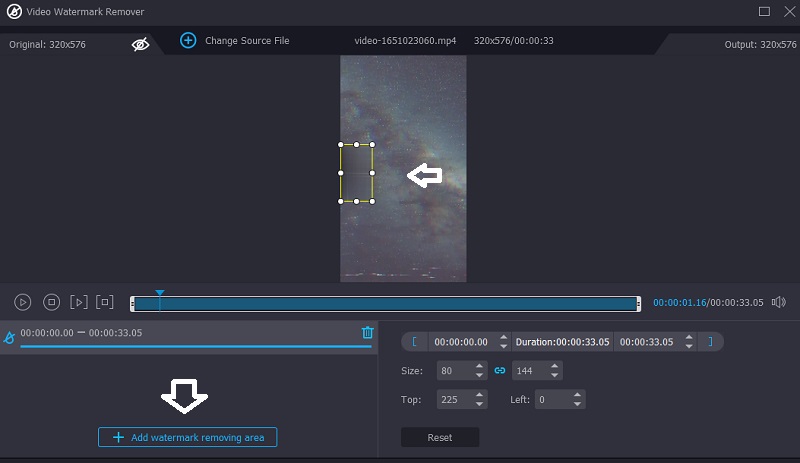
Krok 4: Po úspěšném umístění rámečku na vodoznak a úspěšném shlédnutí videa bez jakéhokoli rozptylování můžete kliknout na Vývozní tlačítko níže.
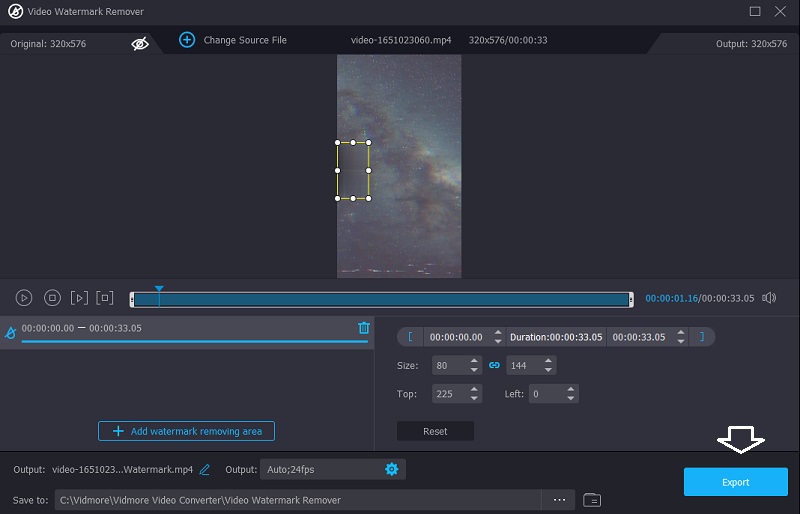
Část 3. Nejčastější dotazy týkající se odstranění vodoznaku v aplikaci Adobe Premiere Pro
Jaké jsou výhody používání Adobe Premiere Pro?
Adobe Premiere Pro nabízí významnou výhodu oproti konkurenčnímu softwaru pro úpravu videa. Je to jeden z nejúčinnějších nástrojů pro úpravu hudby, fotografií a filmů. Premiere Pro umožňuje umístění mnoha videoklipů na stejnou stopu. Kromě toho je snadné přidat do videí přechody, aby byly pro diváky poutavější.
Jaký je nejjednodušší způsob odstranění vodoznaků v aplikaci Adobe Premiere Pro?
Nejjednodušší a nejsnadnější způsob, jak odstranit vodoznaky v Adobe Premiere Pro, je Zoom Effect.
Nabízí Adobe Premiere Pro bezplatnou zkušební verzi?
Ano, 7denní zkušební verze Premiere Pro je k dispozici ke stažení. Oficiální, kompletní verze aplikace je bezplatná zkušební verze. Obsahuje všechny funkce a upgrady nejnovější edice Premiere Pro.
Závěry
Můžeš odstranit logo v Premiere třemi různými způsoby a zaručeně vám pomohou. Pokud jste však začátečník a máte potíže s používáním některé z těchto metod, můžete přejít na nejlepší alternativu Adobe Premiere Pro, Vidmore Video Converter. Tento program se snadno a bezpečně používá.


